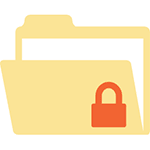
Если у вас в Windows не удаляется папка, то, скорее всего, она занята каким-либо процессом. Иногда его можно найти через диспетчер задач, однако в случае с вирусами это сделать не всегда легко. Кроме того, не удаляющаяся папка может содержать сразу несколько заблокированных элементов и снятие одного процесса может и не помочь удалить ее.
В этой статье я покажу простой способ удалить папку, которая не удаляется с компьютера, вне зависимости от того где она находится и какие программы, находящиеся в этой папке, запущены. Ранее я уже писал статью на тему Как удалить файл, который не удаляется, однако в данном случае речь пойдет об удалении целых папок, что тоже может быть актуальным. Кстати, будьте осторожны с системными папками Windows 7, 8 и Windows 10. Также может быть полезно: Как удалить папку, если пишет Элемент не найден (не удалось найти этот элемент).
Дополнительно: если при удалении папки вы видите сообщение, что вам отказано в доступе или следует запросить разрешение у владельца папки, то пригодится эта инструкция: Как стать владельцем папки или файла в Windows.
Удаление не удаляющихся папок с помощью File Governor
File Governor — бесплатная программа для Windows 7 и 10 (x86 и x64), доступная как в виде установщика, так и в portable версии, не требующей установки.
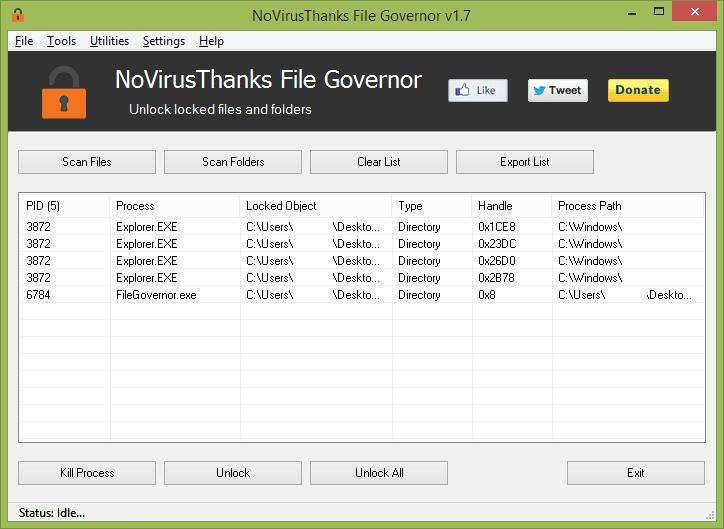
После запуска программы, вы увидите простой интерфейс, хоть и не на русском языке, но вполне понятный. Основные действия в программе, прежде чем удалить папку или файл, которые отказываются удаляться:
- Scan Files — нужно будет выбрать файл, который не удаляется.
- Scan Folders — выбор папки, которая не удаляется для последующего сканирования содержимого, которое блокирует папку (включая вложенные папки).
- Clear List — очистить список найденных запущенных процессов и заблокированных элементов в папках.
- Export List — экспорт списка заблокированных (не удаляющихся) элементов в папке. Может пригодиться, если вы пытаетесь удалить вирус или вредоносное программное обеспечение, для последующего анализа и очистки компьютера вручную.
Таким образом, для удаления папки вам следует сначала выбрать «Scan Folders», указать не удаляющуюся папку и подождать завершения сканирования.
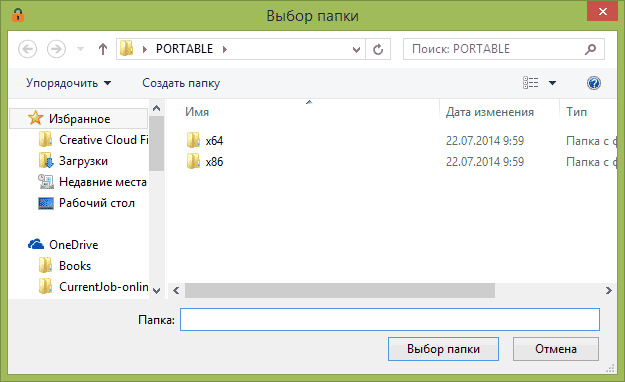
После этого, вы увидите список файлов или процессов, которые блокируют папку, включая ID процесса, заблокированный элемент и его тип, содержащую его папку или подпапку.
Следующее, что вы можете сделать — это закрыть процесс (Кнопка Kill Process), разблокировать папку или файл, или разблокировать все элементы в папке, чтобы удалить ее.
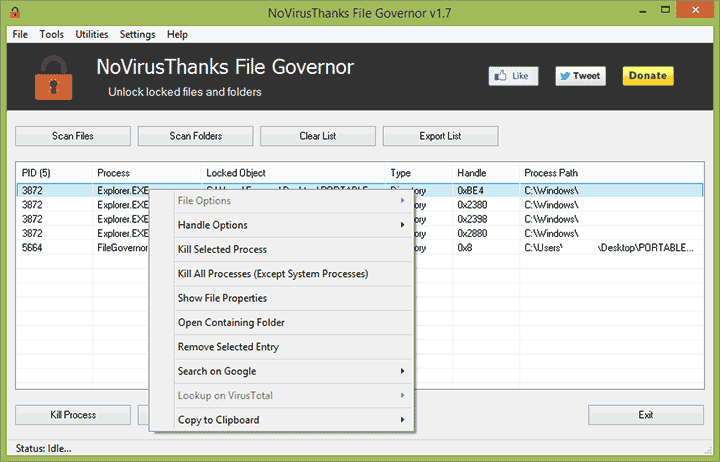
Кроме этого, по правому клику на любом пункте в списке, вы можете перейти к нему в проводнике Windows, найти описание процесса в Google или просканировать на вирусы онлайн в VirusTotal, если у вас есть подозрение, что это вредоносная программа.
При установке (то есть, если вы выбрали не portable версию) программы File Governor вы можете также выбрать опцию для ее интеграции в контекстное меню проводника, сделав удаление папок, которые не удаляются еще проще — достаточно будет кликнуть по ней правой кнопкой мыши и разблокировать все содержимое.